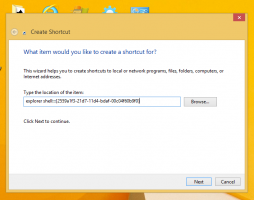विंडोज 11 में ग्रुप पॉलिसी और रजिस्ट्री के साथ विजेट्स को डिसेबल कैसे करें
Microsoft आपको समूह नीति का उपयोग करके विंडोज 11 में विजेट्स को अक्षम करने की अनुमति देता है। Windows 11 के संस्करणों के लिए, जैसे Home, समूह नीति उपलब्ध नहीं है। लेकिन यहां एक अच्छी खबर है - आप इसके बजाय रजिस्ट्री ट्वीक वाले विजेट्स को भी बंद कर सकते हैं।
विजेट विंडोज 11 में फीचर समाचार, मौसम और स्टॉक जैसी वास्तविक जानकारी को व्यवस्थित और प्रदर्शित करने का एक नया तरीका है। उसी उद्देश्य के लिए, विंडोज 10 में टास्कबार में समाचार और रुचियां हैं। लेकिन विजेट एक अलग कहानी है।
यह एक अनुकूलन योग्य प्लेटफ़ॉर्म है जो तृतीय-पक्ष डेटा प्रदान करता है। स्वतंत्र डेवलपर सुविधा की क्षमताओं का विस्तार करने के लिए कस्टम विजेट बना सकते हैं। डिफ़ॉल्ट रूप से, Windows 11 में केवल Microsoft द्वारा बनाए गए विजेट शामिल होते हैं।
उपयोगकर्ता एक. पर क्लिक करके विजेट्स तक पहुंच सकता है विशेष बटन टास्कबार में, या दबाकर जीत + वूकुंजीपटल संक्षिप्त रीति. यदि आप चाहते हैं, तो आप सभी उपयोगकर्ताओं को विजेट फलक खोलने से रोक सकते हैं। उसके लिए माइक्रोसॉफ्ट ने विंडोज 11 में एक स्पेशल ग्रुप पॉलिसी जोड़ी है। विंडोज 11 होम के उपयोगकर्ता उसी के लिए एक रजिस्ट्री ट्वीक लागू कर सकते हैं। आइए सीधे दूसरे विकल्प से शुरू करें, क्योंकि यह वास्तव में ओएस के सभी संस्करणों में काम करता है।
विंडोज 11 में विजेट्स को डिसेबल करें
विजेट्स को अक्षम करने के लिए, निम्न कार्य करें।
- राइट-क्लिक करें शुरू टास्कबार में बटन, और चुनें दौड़ना मेनू से।
- प्रकार
regeditमें दौड़ना बॉक्स और हिट दर्ज चाभी। - निम्नलिखित कुंजी पर जाएं:
HKEY_LOCAL_MACHINE\SOFTWARE\Policies\Microsoft. - अब, राइट-क्लिक करें माइक्रोसॉफ्ट कुंजी और चुनें नया > उपकुंजी मेनू से।
- नव निर्मित कुंजी का नाम बदलें डीएसएच।
- अंत में, राइट-क्लिक करें दशो कुंजी, और चुनें नया> DWORD (32-बिट) मान.
- नए मान को इस रूप में नाम दें समाचार और रुचियों को अनुमति दें, और इसके मान डेटा को 0 के रूप में छोड़ दें।
- पुनः आरंभ करें विंडोज़ 11।
आप कर चुके हो। यह विजेट से संबंधित सभी चीजों को अक्षम कर देगा, जिसमें टास्कबार बटन और सेटिंग ऐप में विकल्प शामिल हैं। जीत + वू शॉर्टकट कुछ नहीं करेगा।
ट्वीक को पूर्ववत करना बहुत आसान है। आपको बस इतना करना है कि को हटाना है समाचार और रुचियों को अनुमति दें आपके द्वारा बनाए गए मान, और पीसी को पुनरारंभ करें।
अपना समय बचाने के लिए, आप उपयोग के लिए तैयार रजिस्ट्री फ़ाइलें डाउनलोड कर सकते हैं।
रजिस्ट्री फ़ाइलें डाउनलोड करें
दो आरईजी फाइलों के साथ ज़िप संग्रह डाउनलोड करें इस लिंक, और इसे आपके लिए सुविधाजनक किसी भी स्थान पर निकालें।
विजेट अक्षम करने के लिए, खोलें Disable_widgets_feature.reg फ़ाइल। एक बार जब आप यूएसी प्रॉम्प्ट देखते हैं, तो इसकी पुष्टि करें और विंडोज़ को पुनरारंभ करें।
पूर्ववत करें ट्वीक है Enable_widgets_feature.reg फ़ाइल। सभी उपयोगकर्ताओं के लिए प्रतिबंध को पूर्ववत करने के लिए इसका उपयोग करें।
यदि आप Windows 11 Pro, शिक्षा, या एंटरप्राइज़ संस्करण चला रहे हैं, तो आप स्थानीय समूह नीति संपादक ऐप का उपयोग करने में सक्षम होंगे। यह आपको उपयोगी GUI के साथ विजेट सुविधा को अक्षम करने की अनुमति देगा। ये रहा।
स्थानीय समूह नीति संपादक में विजेट बंद करें
- दबाएँ जीत + आर कीबोर्ड पर टाइप करें
gpedit.mscऔर हिट दर्ज स्थानीय समूह नीति संपादक ऐप खोलने के लिए। - पर नेविगेट करें कंप्यूटर कॉन्फ़िगरेशन\प्रशासनिक टेम्पलेट\Windows Components\Widgets फ़ोल्डर।
- डबल-क्लिक करें विजेट की अनुमति दें दाईं ओर नीति।
- इसे सेट करें विकलांग और क्लिक करें लागू करना तथा ठीक है बटन।
किया हुआ! विजेट सुविधा अब अक्षम है। आप पॉलिसी को वापस सेट करने के लिए किसी भी समय रद्द कर सकते हैं विन्यस्त नहीं.
इतना ही!